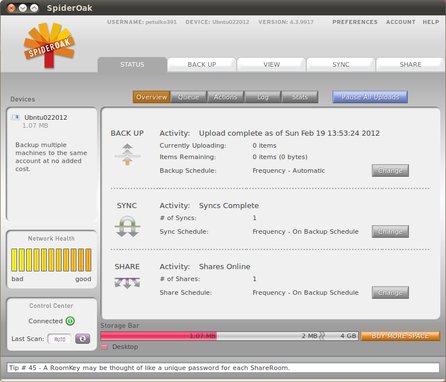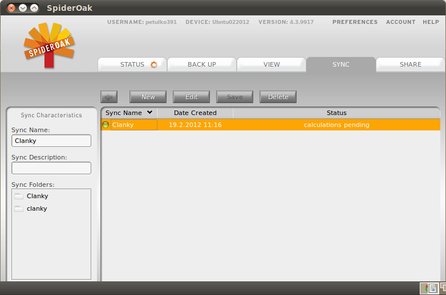Čo dokáže SpiderOak?
-
automatické zálohovanie pri každej zmene
-
bezpečné synchronizovanie priečinkov medzi viacerými priečinkami alebo zariadeniami
-
diskrétne zdieľanie vybraných priečinkov medzi priateľmi
-
ľahký prístup k vaším dátam na zariadení alebo pomocou webového rozhrania
-
multiplatformový program (Linux, Mac OS X, Microsoft Windows, Android)
-
ukladanie histórie pri každej zmene súboru
-
jednoduché rozhranie
-
dáta sa prenášajú a ukladajú kryptované a nemajú k nim prístup ani administrátori služby
-
2 GB priestoru zdarma a neobmedzený počet zariadení (100 GB na rok stojí 100 $)
Kde nájdete SpiderOak?
SpiderOak nie je slobodný software, takže ho v distribučných repozitároch najskôr nenájdete. Stiahnete si ho z domovskej stránky v sekcii Software download. Nachádzajú sa tu 32 a 64bitové verzie balíkov pre Ubuntu, openSUSE, Fedoru, CentOS, Slackware, ale aj pre Mac OS alebo Windows.
Na používanie programu potrebujete konto, ktorým sa budete autorizovať. Vytvoríte ho na stránke softvéru. Po spustení programu a zadaní mena hesla SpiderOak ešte vyžiada zadanie názvu vášho zariadenia. Heslo si dobre zapamätajte, lebo opätovne ho nie je možné vygenerovať. Zmeniť sa dá iba v programe.
Ak už používate program dlhšie, po prihlásení na novom počítači SpiderOak ponúkne možnosť pridať nové zariadenie alebo výber existujúceho, ktoré bolo pridané už v minulosti. Ale pozor, druhú možnosť použite len na zariadení s rovnakou stromovou štruktúrou priečinkov, inak SpiderOak rozdielne súbory zmaže.
Status
Po spustení programu sa otvorí program v karte Status. Tu vidíte celý prehľad o programe. V ľavom stĺpci sú zobrazené zariadenia, ktoré máte pridané pod svojím kontom v SpiderOak. Pod tým je Network Health, čo je grafické znázornenie priepustnosti siete. Control center zobrazuje dôležité informácie a to, či je program pripojený do siete (ak áno, tak vidíte slovo Connected a zelenú ikonku), a kedy naposledy došlo k nejakej činnosti. Slovo Auto znamená, že program zálohuje v reálnom čase.
Storage Bar v dolnej časti zobrazuje, koľko diskového priestoru je na vašom cloude zaplneného a koľko je ešte voľného. Jednotlivé priečinky, ktoré zálohujete, majú pridelenú farbu, ktorá sa tu zobrazuje. Ak pridáte ďalšie súbory z nejakého priečinku, čo už má pridelenú farbu, tak sa nezálohované súbory v Storage bare zobrazia slabým odtieňom tejto farby.
Na hlavnej obrazovke vidíte, či prebieha nejaká záloha. Pri synchronizácii a zdieľaní sa zobrazuje celkový počet synchronizovaných a zdieľaných aktivít. Pri jednotlivých aktivitách je pomocou tlačidla Change možné nastaviť, ako často budú prebiehať jednotlivé úlohy.
Backup – Zálohujte si svoje dáta
Kliknutím na kartu Backup sa dostanete k výberu zložiek, ktoré chcete zálohovať. Štandardne sa otvorí Basic – základný režim, v ktorom si vyberáte zálohovanie z ponúknutých priečinkov.
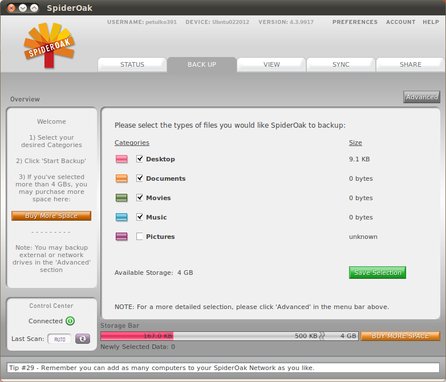 Jednoduché nastavenie zálohovania
Jednoduché nastavenie zálohovania
Ak vám tento jednoduchý režim nevyhovuje a chcete si presne definovať, ktoré priečinky a súbory budú zálohované, kliknite na Advanced. V ľavej časti sa zobrazia už známe kategórie a v hlavnej časti vidíte celú stromovú štruktúru. Stačí si priečinky a súbory vybrať, kliknúť na Save a nové priečinky sa zálohujú. Ale pozor, nie je vhodné sa vracať do režimu Basic, lebo prídete o vaše výbery okrem základných kategórii.
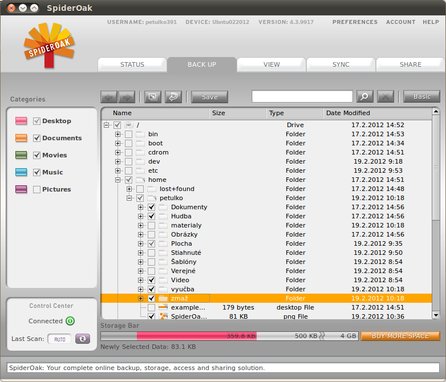 Rozšírené nastavenie zálohovania
Rozšírené nastavenie zálohovania
Sync – Vždy aktuálne dáta medzi viacerými priečinkami/zariadeniami
Sync vám umožňuje ľahko v štyroch krokoch vytvárať ľubovoľný počet synchronizovaných priečinkov. Synchronizáciu môžete vytvoriť medzi viacerými priečinkami na jednom zariadení alebo medzi viacerými zariadeniami. Vytvorené synchronizácie tu môžete aj spravovať.
Pri prvom otvorení karty Sync nie sú vytvorené žiadne synchronizačné úlohy, musíte kliknúť na New. Otvorí sa intuitívny sprievodca. Najskôr zadáte popis synchronizácie, v druhom kroku zvolíte priečinky, ktoré chcete synchronizovať.
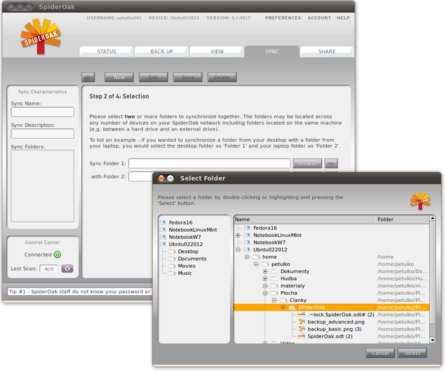 Synchronizácia – Výber priečinkov na synchronizáciu
Synchronizácia – Výber priečinkov na synchronizáciu
Ak nechcete nejaké súbory synchronizovať, tak ich v treťom kroku môžete vylúčiť vypísaním. Dá sa použiť aj maska, napr.: *.rar, *.zip. V poslednom kroku po skontrolovaní nastavení kliknite na tlačidlo Start Sync a prebehne synchronizácia.
Share – Zdieľajte svoj obsah
Ak potrebujete zdieľať nejaký obsah, či už fotky, dokumenty alebo iné súbory, so svojimi priateľmi, rodinou alebo kolegami, nie je nič jednoduchšie. Pri prvom otvorení karty Share zadáte ShareID. Kliknutím na New sa zobrazí sprievodca, ktorý vás prevedie celým zdieľaním obsahu. V prvom kroku vytvoríte názov ShareRoom a do druhého textového poľa zadáte heslo. Ďalší krok je poznámka. V treťom kroku vyberiete jeden alebo viacero priečinkov, ktoré chcete zdieľať. Posledný krok je opäť kontrolný a kliknutím na tlačidlo Start Share sa začne zdieľanie.
Teraz môžete svojím známym poslať odkaz, ktorý nájdete v ľavom stĺpci programu. Druhá možnosť, ako sa dostanú vaši známi k obsahu, je poslať im ShareID a RoomKey a tieto zadajú na stránke programu.
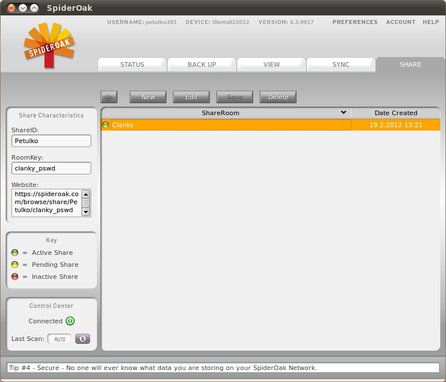 Zdieľané priečinky a ich stav zdieľania
Zdieľané priečinky a ich stav zdieľania
View – Pozrite si, čo máte zálohované
Záložka View zobrazuje všetky dáta, ktoré ste zálohovali v SpiderOak cloude. Na tejto karte môžete vykonať nasledujúce operácie:
-
stiahnuť priečinky/súbory z ľubovoľného zariadenia
-
zobraziť všetky historické verzie určitého súboru
-
zobraziť Changelog (záznam zmien), ku ktorým došlo v priečinku
-
zlúčiť dáta z viacerých priečinkov a viacerých zariadení do jedného priečinka
-
odstrániť dáta
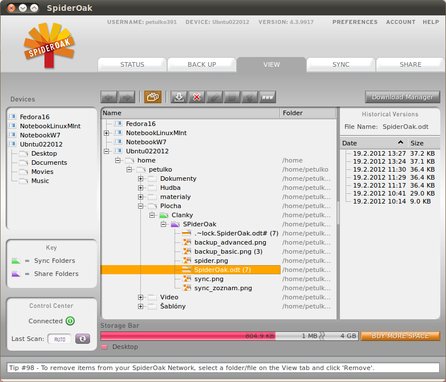 Zobrazenie zálohovaných priečinkov/súborov v SpiderOak
Zobrazenie zálohovaných priečinkov/súborov v SpiderOak
V ľavej časti sa nachádza zoznam zariadení, po vybratí jedného z nich sa v strednej častí zobrazí stromová štruktúra. Kliknutím na súbor sa v pravej časti zobrazí história verzií tohto súboru. Číslo za názvom súboru znázorňuje, koľko verzií existuje.
Obnova je veľmi jednoduchá, stačí si vybrať priečinok alebo súbor a kliknúť na tlačidlo Download. Potom už len vyberiete, kam sa ma priečinok/súbor obnoviť.
Na karte View je možné aj zmazať zariadenia, alebo ich premenovať kliknutím na zariadenie v ľavej časti a kliknutím na tlačidlo Delete alebo Rename.
Dropbox vs. SpiderOak
Možnosti synchronizácie
Oba programy poskytujú: prístup k dátam z ľubovoľného zariadenia, zdieľanie s ostatnými a dáta uložené v cloude.
Dropbox bol navrhnutý tak, aby boli nastavovania čo najjednoduchšie, a súbory sú posielané do cloudu z jedného priečinka, ktorý program Dropbox sleduje. Tieto súbory sú potom synchronizované do rovnakého priečinka aj na inom zariadení.
SpiderOak je na ovládanie zložitejší ako Dropbox, ale umožňuje zálohovať ľubovoľný priečinok na disku, ďalej priečinky zdieľať a synchronizovať. A na začiatku treba urobiť viac nastavení.
Cena
Oba programy majú hneď po inštalácii dostupných 2 GB pre vaše dáta bezplatne. Ale pri kúpe ďalšieho priestoru je rozdiel.
Dropbox ponúka možnosť dokúpiť 50 GB za 9,99 $/mesiac. Ponúka na výber len dve alternatívy.
SpiderOak ponúka dokúpiť 100 GB za 10 $/mesiac. Čo je o 50 % lacnejšie ako Dropbox. Ponúka omnoho viac cenových hladín oproti dvom ponúkaných Dropboxom.
Jednoduchosť používania
Dropbox je jednoduchý na používanie, ale novým užívateľom môže zo začiatku robiť problém. Obsahuje veľmi málo možností nastavenia. Sila Dropboxu je v tom, že zložka, ktorú Dropbox sleduje, je vždy aktuálne aj v cloude aj na počítačoch.
SpiderOak je zložitejší na používanie, treba na začiatku vybrať priečinky, ktoré chcete zálohovať a synchronizovať. Môžete sledovať podrobné štatistiky. Ďalej je možné priečinky zdieľať aj s užívateľmi, ktorí aplikáciu nemajú nainštalovanú.
Webová aplikácia
Dropbox umožňuje vo webovom rozhraní robiť takmer všetko, čo je možné robiť s programom v počítači.
SpiderOak má oveľa jednoduchšie webové rozhranie. Neumožňuje ani nahrávanie nových priečinkov. Ale je možné si stiahnuť uložené súbory alebo celý priečinok ako zip do svojho zariadenia. To, že webové rozhranie neumožňuje nahrať nový súbor, vidím ako veľkú nevýhodu.
Bezpečnosť
Bezpečnosť je jednou z hlavných odlišností medzi oboma službami.
Dropbox má súbory prenášané pomocou SSL zabezpečenia a na serveroch sú šifrované pomocou AES 256. Dropbox zamestnanci nemôžu priamo pristupovať k súborom, ale vidia názvy súborov pre účely podpory. Okrem toho je heslo uložené na serveroch a je ho možné resetovať online.
SpiderOak je bezpečnejší. Vaše údaje sú šifrované vlastným šifrovacím kľúčom a heslo sa uloží len v zariadení. Heslo teda nie je možné vôbec zresetovať. Zamestnanci SpiderOak nevidia skutočné názvy súborov ani obsah, všetko je šifrované. Ak však zabudnete heslo, vaše dáta sú stratené.
Ktorý je lepší?
Toto rozhodnutie si musí urobiť každý čitateľ sám. Obe služby sú skvelé a hoci sú odlišné, každá z nich má svoje silné stránky.